Cómo transferir aplicaciones entre Android y Android
Publicado: 2023-07-21| ¿Alguna vez compraste un nuevo teléfono Android y quisiste transferir todas tus aplicaciones desde tu teléfono anterior al nuevo? ¿O tal vez tienes varios dispositivos Android y quieres sincronizar tus aplicaciones entre ellos? Si respondiste sí a alguna de estas preguntas, ¡este blog es para ti! |
Si eres como yo, probablemente tengas muchas aplicaciones en tu teléfono Android que usas todos los días. Ya sea para trabajar, socializar, estudiar o entretenerse, las aplicaciones hacen que nuestra vida sea más fácil y divertida. Pero, ¿qué sucede cuando obtienes un nuevo teléfono Android y quieres conservar todas tus aplicaciones y datos de aplicaciones en él? ¿Cómo se transfieren aplicaciones de Android a Android sin perder nada?
Podría pensar que transferir aplicaciones de un dispositivo Android a otro es un proceso complicado y que requiere mucho tiempo. Pero no tiene por qué ser así. De hecho, existen varias formas de hacerlo de forma fácil y rápida. En esta publicación de blog, te mostraré cómo transferir aplicaciones de Android a Android de cuatro maneras diferentes.
¿Por qué transferir aplicaciones de Android a Android?
Hay muchas razones por las que es posible que desees transferir aplicaciones de un dispositivo Android a otro. Éstos son algunos de los más comunes:
- Quiere ahorrar tiempo y evitar la molestia de descargar e instalar sus aplicaciones nuevamente en su nuevo teléfono.
- Desea conservar los datos de su aplicación , como configuraciones, preferencias, progreso, etc., en su nuevo teléfono.
- Quiere liberar espacio en su teléfono anterior moviendo algunas aplicaciones a su nuevo teléfono.
- Quiere compartir sus aplicaciones favoritas con sus amigos o familiares que tienen diferentes dispositivos Android.
Lea también: Las mejores aplicaciones de Android para transferir archivos desde Android a cualquier dispositivo
Cómo enviar aplicaciones de Android a Android | 4 maneras fáciles
Hay varias formas de transferir aplicaciones de Android a Android. Dependiendo de tu situación y preferencia, podrás elegir el método que más te convenga. Éstos son algunos de los métodos más populares:
Lista de contenidos
- Método 1: utilizar Google Backup y Restore
- Método 2: usar Bluetooth o Wi-Fi Direct
- Método 3: utilice una aplicación de terceros
- Método 4: use una PC o Mac
Ahora, comprendamos cada método en detalle:
Método 1: utilizar Google Backup y Restore
La forma más rápida y sencilla es utilizar Google Backup and Restore. Simplemente haga una copia de seguridad de sus aplicaciones y datos de aplicaciones en Google Drive en su dispositivo anterior y luego restáurelas en el nuevo. Así es cómo:
PASO 1 = En su dispositivo anterior, vaya a Configuración > Sistema > Copia de seguridad y asegúrese de que "Copia de seguridad en Google Drive" esté activado.
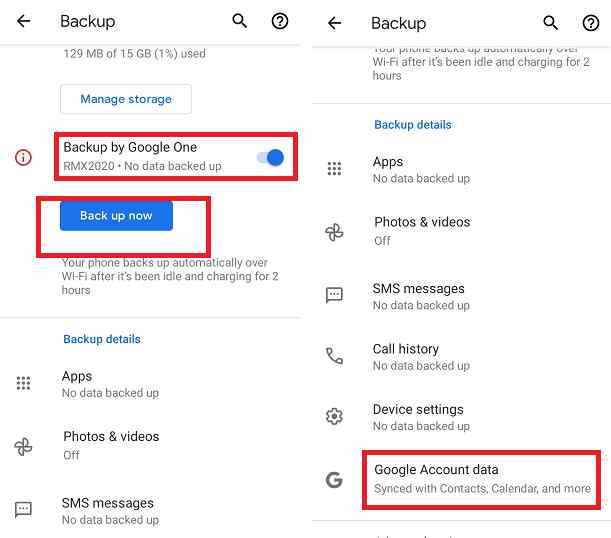
PASO 2 = Inicie sesión en su nuevo dispositivo con la misma cuenta de Google y seleccione la opción para restaurar datos desde Google Drive.
PASO 3 = Elige la copia de seguridad que contiene tus aplicaciones y ¡listo!
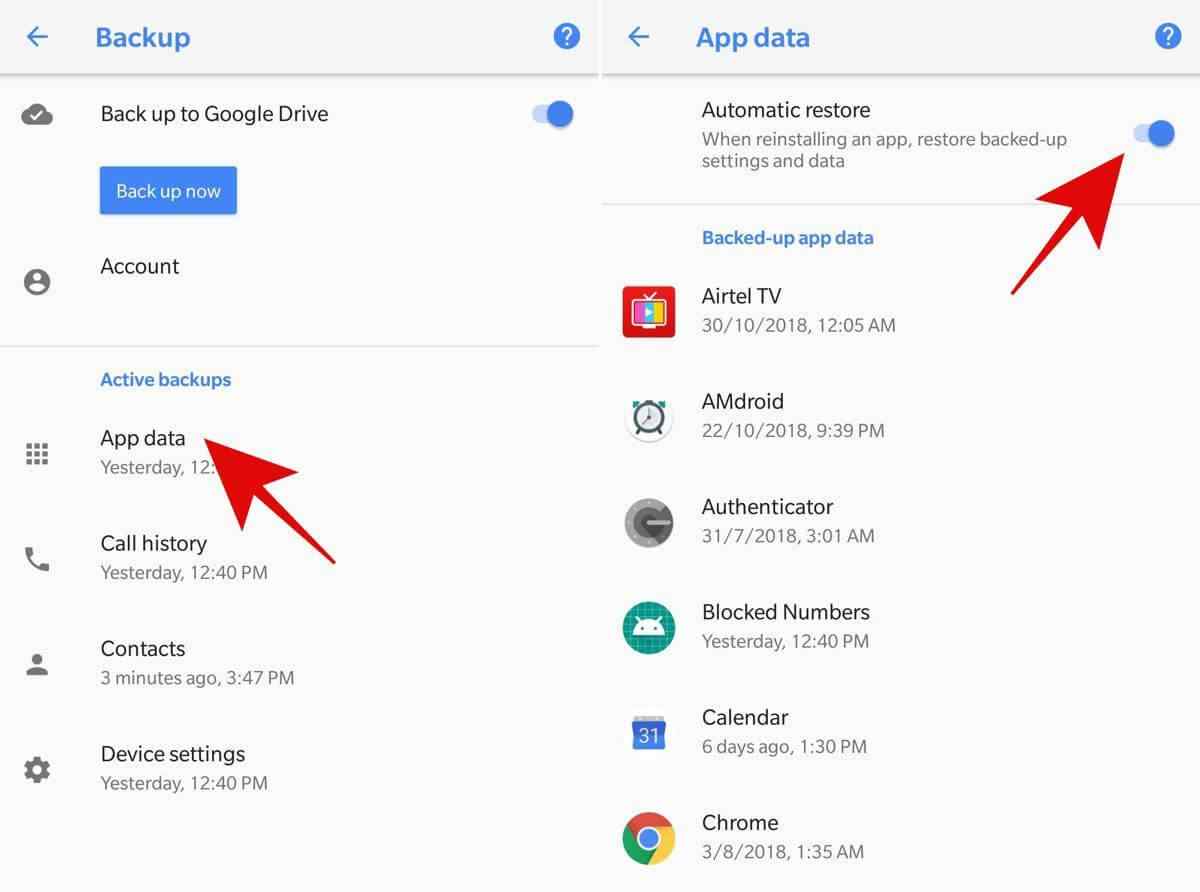
Sus aplicaciones y datos de aplicaciones aparecerán en su nuevo dispositivo.
Método 2: usar Bluetooth o Wi-Fi Direct
Otra forma de mover aplicaciones de Android a Android es utilizar Bluetooth o Wi-Fi Direct. Se trata de tecnologías inalámbricas que permiten enviar archivos entre dispositivos sin necesidad de utilizar Internet. He aquí cómo hacerlo:
PASO 1 = Active Bluetooth, Wi-Fi Direct y Ubicación en ambos dispositivos.

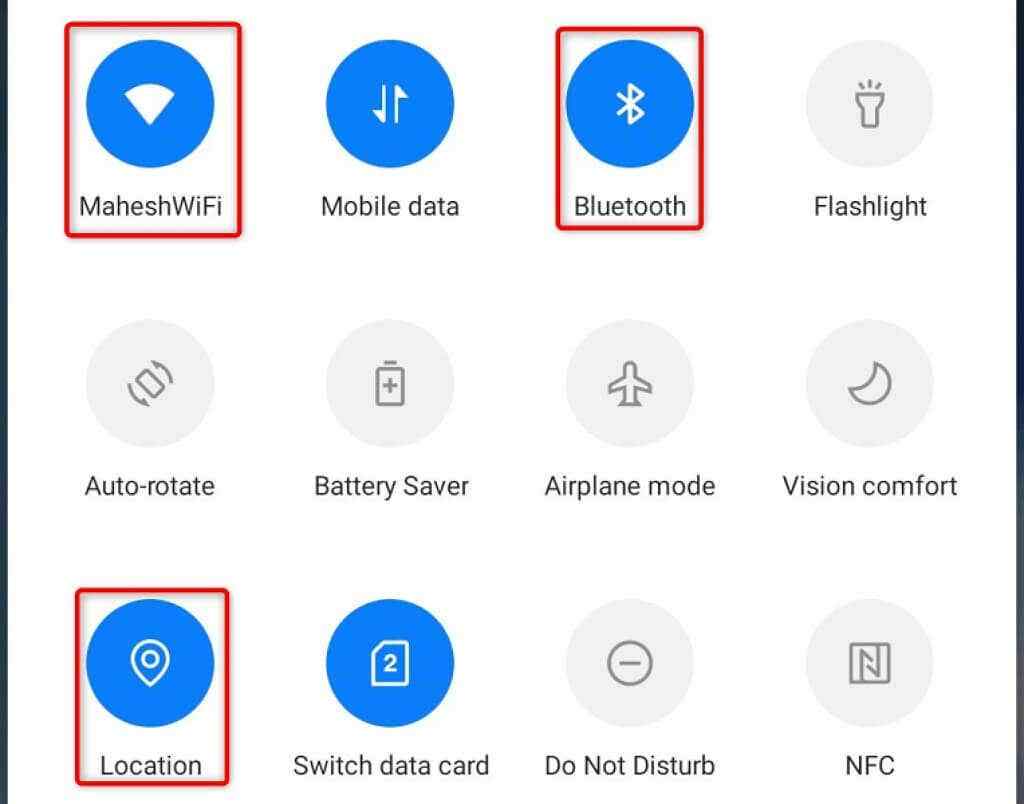
PASO 2 = En su dispositivo anterior, vaya a Configuración > Aplicaciones, seleccione la aplicación que desea transferir, toque Compartir y elija Bluetooth o Wi-Fi Direct.
PASO 3 = Acepte la solicitud de archivo en su nuevo dispositivo, espere a que se complete la transferencia e instale la aplicación.
Repite este proceso para cada aplicación que quieras transferir y ¡listo! Así es como puedes mover fácilmente aplicaciones de Android a Android.
Debe leer: Cómo utilizar el recurso compartido cercano para transferir archivos en Android
Método 3: utilice una aplicación de terceros
Si desea tener más control y flexibilidad sobre la transferencia de aplicaciones de Android a Android, puede utilizar una aplicación de terceros que se especialice en esta tarea. Hay muchas aplicaciones de este tipo disponibles en Google Play Store, pero una de las más populares es ShareIt . Aquí se explica cómo usarlo:
PASO 1 = En ambos dispositivos, inicie ShareIt y toque Enviar o Recibir según el dispositivo que envíe o reciba las aplicaciones.
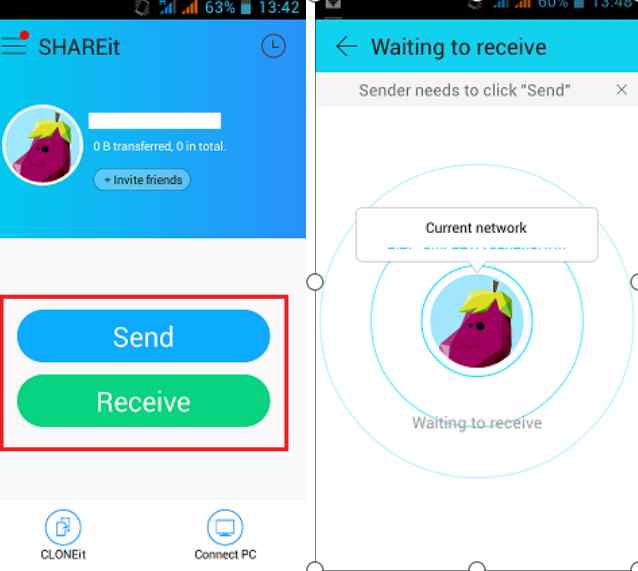
PASO 2 = En el dispositivo de envío, seleccione las aplicaciones que desea transferir y toque Enviar.
PASO 3 = En el dispositivo receptor, toque Recibir y espere la solicitud de conexión del dispositivo emisor.
PASO 4 = Acéptalo y espera a que finalice la transferencia.
Una vez realizada la transferencia, toque cada archivo de aplicación e instálelo en su dispositivo receptor.
Método 4: use una PC o Mac
El último método que les mostraré es enviar aplicaciones de Android a Android usando una PC o Mac. Esta solución alternativa puede tardar más que las demás, pero puede resultar útil si tienes muchas aplicaciones o si no tienes acceso a una conexión inalámbrica. He aquí cómo hacerlo:
PASO 1 = En su dispositivo anterior, vaya a Configuración > Opciones de desarrollador y habilite la depuración USB.
Si no ve las opciones de desarrollador, vaya a Configuración > Acerca del teléfono y toque Número de compilación siete veces para desbloquearlo.
PASO 2 = Conecte su dispositivo anterior a su PC o Mac usando un cable USB.
Es posible que necesite instalar algunos controladores o software para que su computadora reconozca su dispositivo.
PASO 3 = En su computadora, abra el Explorador de archivos y navegue hasta la carpeta donde están almacenadas sus aplicaciones.
Esto puede variar según el modelo y el fabricante de su dispositivo, pero generalmente se encuentra en Almacenamiento interno > Android > datos o Almacenamiento interno > Android > obb.
PASO 4 = Ahora, copie las carpetas que contienen sus aplicaciones y datos de aplicaciones a su computadora.
También puede utilizar software de respaldo como [ Right Backup ] o [MobileTrans] para facilitar este proceso.
PASO 5 = En este paso, puede desconectar su dispositivo antiguo de su computadora y conectar su nuevo dispositivo. Asegúrese de que la depuración USB también esté habilitada en su nuevo dispositivo.
PASO 6 = En su computadora, pegue las carpetas que copió desde su dispositivo anterior en la misma ubicación en su nuevo dispositivo. Es posible que tengas que sobrescribir algunas carpetas existentes si tienen el mismo nombre.
¡Eso es todo! Deberías ver todas tus aplicaciones y datos de aplicaciones en tu nuevo dispositivo.
Sincronice sus aplicaciones sin esfuerzo en varios dispositivos Android
La transferencia de aplicaciones de Android a Android se puede realizar de varias maneras según sus preferencias y situación. No tiene que preocuparse por perder sus aplicaciones y datos de aplicaciones cuando cambia a un nuevo dispositivo Android. Además, también puedes compartir tus aplicaciones con tus amigos o familiares que tengan diferentes dispositivos Android.
Yo personalmente uso el método Google Backup & Restore para enviar aplicaciones de Android a Android. Espero que esta publicación de blog te haya ayudado a aprender cómo transferir aplicaciones de Android a Android de manera fácil y rápida.
Si tiene alguna pregunta o comentario, deje un comentario a continuación. Hasta entonces, ¡sigue leyendo en Tweak Library!
PRÓXIMA LECTURA:
Los mejores administradores de archivos para Android
Las 7 mejores aplicaciones de Android para enviar mensajes SMS de forma masiva
Cómo transferir archivos entre iPhone y Mac
